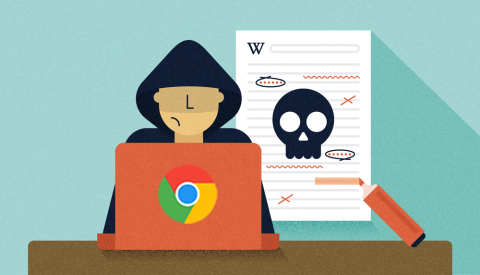Chrome her zaman bugün mevcut olan en iyi web tarayıcılarından biri olmuştur . Ancak, kullanım sırasında da kaçınılmazdır, bu web tarayıcısı "kötü" ve kullanıcıların kendilerini rahatsız hissettiriyor. Hatalardan biri, Chrome'un ağda veri indirilmesine izin vermemesidir .
İOS için Chrome Android için Chrome
Aslında, Chrome'u tehlikeli olarak indirdiğiniz dosyayı (verileri) işleme ek olarak, Chrome dosyası indirme hatalarının başka nedenleri de vardır: ağ hatası, dosya yok veya eksik dosya, virüs taraması. Başarıyla tespit edilen veya tespit edilen virüs ... Farklı vakaların farklı çözümleri olacaktır. Bu makalede, Chrome'daki en temel ve yaygın hatalardan bazılarını tanıtacağım.
1. Chrome'da dosya indirme engellendi
Peşinde, üzerinde ağdan bir dosyayı, belirli yazılım yüklemeye çalıştığınızda bu durum, genellikle kaydet bir hata mesajı alırsınız.

Ağdaki dosyaların indirilmesini önlemek için Chrome hatası aşağıdaki gibi gösterilir.

Nedeni bulmak istiyorsanız, hata dosyasının yanındaki yukarı ok simgesini tıklayabilir, Daha fazla bilgi'yi seçebilirsiniz . Ancak " Bu dosya tehlikeli, bu nedenle Chrome dosyayı engelledi " şeklinde gördüğümüz bir hatayla karşılaştığınız dosyanın bir kötü amaçlı olduğu düşünülüyor ve bilgisayarınız için tehlikeli olabilir:
- Virüsü yay.
- Bilgisayar kullanıcılarının kişisel verileri sızdırılıyor.
- Bilgisayarınızdaki ve tarayıcınızdaki ayarları değiştirin.
- Tarayıcıya istenmeyen araç çubukları veya uzantılar ekleyin.
Neden Chrome dosya indirmeyi engelliyor:
- Dosya kötü amaçlı, güvensiz, nadir veya istenmeyen, özellikle:
- İndirmenin bir virüs olduğu düşünülüyor, güvensiz.
- İstenmeyen: Bilgisayar veya kullanıcı için yararlı bir indirme işlemiyle aldatıcı ve gizlenmiş bir yazılım indirmeye çalışıyorsunuz.
- İndirdiğiniz yazılım yaygın değildir, özeldir ve bilgisayarınız için tehlikeli olabilir.
- Bu dosyayı veya verileri indirmek için ziyaret ettiğiniz web sitesinin, kötü amaçlı yazılım dağıtan kötü bir site olduğu düşünülmektedir.

Chrome indirmeyi engelleyen hata nasıl düzeltilir:
DİKKAT:
Güvenlik, dosyalarınızın ve indirme kaynaklarınızın kalitesinden% 100 eminseniz, Chrome tarafından engellenen dosyaları gerçekten indirmeli veya indirmenin bir yolunu bulmalısınız.
Eminseniz, aşağıdaki talimatları uygulayın. Sol tıklama Tüm indirmeleri sağ alt köşede göster (veya Ctrl + J tuşlarına basın ).
Ardından, tehlikeli dosyaları o dosyada tut üzerine tıklayın , yazılım engellenir. Ardından , görüntülenen bir sonraki mesajda Devam'ı seçin (veya Kötü Amaçlı Dosyaları Geri Yükle / Hala Kurtar ).

Artık dosyanın her zamanki gibi yüklenmeye devam ettiğini görmelisiniz. İndirme işleminin başarılı olmasını bekleyin ve normal şekilde kullanabilirsiniz.

2. Ağ arızalı
Chrome'u kullanırken veya bilgisayarınıza dosya indirirken, "NETWORK_FAILED"(bu hata , Chrome Web Mağazası'ndan bir şey yüklemeye çalıştığımızda bile oluşur ), bunun nedeni muhtemelen istenmeyen bir yazılımın yüklemeyi engellemesidir.
Tedavi yöntemi:
- Bilgisayardaki istenmeyen yazılımları kaldırın.
- Tekrar kurun.
- Bu işe yaramazsa Chrome'u yeniden yükleyin.
3. Dosya veya eksik dosya yok
Bu hata, indirmeye çalıştığınız dosya bu sitede mevcut değilse (artık mevcut değil) veya sayfanın başka bir alanına taşındığında oluşur.
Tedavi yöntemi:
- Sahibiyle iletişim kurmanın, bu web sitesini yönetmenin veya başka bir web sitesinde benzer yazılım ve dosyaları aramayı deneyin.

Chrome'da dosya indirilirken hata oluştu
4. Virüs taraması başarısız oldu veya bir virüs tespit edildi
Belki tarama yazılımı virüs bilgisayarınızdaki bir dosyada virüs tespit etti, hatta Chrome tarama testi olamayacağını nedense eğer, o da bize bildirir bu hata hakkında.
Tedavi yöntemi:
- Dosyanın engellenmesinin nedenini ayrıntılar için kullandığınız virüsten koruma yazılımını kontrol edin.
- Bilgisayarın güvenlik ayarlarını ve Windows Internet güvenliğini kontrol edin.
5. Yeterli boş alan yok
Tıpkı " Disk dolu " hata mesajı gibi, bu hata, bilgisayarın (kaydetmeyi seçtiğiniz konum) bu dosyayı kaydetmek için daha fazla boş alana sahip olmaması nedeniyle oluşur.
Nasıl düzeltilir?
- Bilgisayarda farklı bir kaydetme konumu seçin.
- Bu yeterli değilse, bazı gereksiz verileri silebilirsiniz.
- Boş çöp kutusu.
6. İndirme izni veya meşgul, engellenmiş sistem yok
Bu hata, Chrome dosyayı veya dosyayı bilgisayarınıza kaydedemediği için oluşur.
Tedavi yöntemi:
- İndirme işlemini iptal edin ve tekrar deneyin.
- İndirmek için doğrudan dosyayı tıklamak yerine, sağ tıklayın ve Bağlantıyı farklı kaydet ... / Bağlantıyı farklı kaydet ... seçeneğini belirleyin.
- İndirilen dosyanın erişebileceğiniz bir konuma (masaüstü, klasör, Belge ...) erişebileceğiniz bir yere kaydedildiğinden emin olun.

Bu web sayfası mevcut değil - Chrome'un temel hatalarından biri
7. Yetkilendirme gerekiyor
Bu dosyayı indirmek için yeterli haklara sahip değilseniz, kısıtlanacak ve gerçekleştirilemeyeceksiniz.
Tedavi yöntemi:
- 3. hata için de aynısını yapın, yöneticiye, site sahibine başvurun veya aynı dosyayı başka bir kaynakta bulun.
8. Yasaklandı veya "Yasaklandı" hatası oluştu
Bu hata, sunucu ile ilgili bir hata nedeniyle oluşur. Bilgisayar kullanıcıları bu verileri geçerli sunucudan indiremez.
Tedavi yöntemi:
- Dosyanın depolandığı web sitesini ziyaret etmeye çalışın, ardından sayfada konuklar veya veri indirme istekleri için herhangi bir gereksinim olup olmadığını kontrol edin.
- Değilse, doğrudan kaynak kişiyle iletişime geçebilir veya diğer web sitelerinde arama yapabilirsiniz.
Chrome'da dosya indirirken hataların meydana geldiği durumların nasıl düzeltileceğinin yanı sıra birkaç temel hata vardır. Eğer talihsiz iseniz veya bu web tarayıcısı aracılığıyla bilgisayarınıza dosya indirmekte sorun yaşıyorsanız, bunları bu çok basit adımlarla kendiniz çözebilirsiniz.